Jak wyłączyć tryb samolotowy w laptopie? Podpowiadamy!
Spis treści:
Każdy korzystający z komputera prędzej czy później trafił na opcję trybu samolotowego. W praktyce jednak tylko nieliczni z niego korzystają. Co takiego może ów opcja? Tryb samolotowy w systemie Windows to funkcja umożliwiająca wyłączenie wszystkich połączeń bezprzewodowych na komputerze, w tym Wi-Fi i Bluetooth. Dzięki niej komputer nie łączy się z żadną siecią ani nie przesyła danych podczas lotu. Jest to szczególnie przydatne dla osób podróżujących, chcących mieć pewność, że urządzenie nie przesyła żadnych danych, które mogłyby zakłócić działanie systemu nawigacji samolotu.
Tryb samolotowy zapobiega również łączeniu się komputera z sieciami publicznymi lub prywatnymi, co może pomóc w ochronie prywatności. Po włączeniu trybu samolotowego wszystkie połączenia bezprzewodowe, w tym Wi-Fi i Bluetooth, zostaną wyłączone, dopóki nie włączy się ich ponownie ręcznie.
Polecane laptopy
Jak wyłączyć tryb samolotowy w laptopie?
Gdy używa się systemu operacyjnego Windows 10 na swoim laptopie, można łatwo wyłączyć tryb samolotowy. Jest to funkcja, która wyłącza całą komunikację bezprzewodową laptopa, w tym Wi-Fi, Bluetooth i dane komórkowe. Jest to przydatne, gdy jest się w podróży i chce oszczędzać energię baterii lub gdy przebywa się w środowisku całkowicie wolnym od sieci bezprzewodowej. Aby wyłączyć tryb samolotowy, należy przejść do aplikacji Ustawienia systemu Windows 10, wybrać Sieć i Internet, a następnie wybrać Tryb samolotowy.
Przełącznik należy ustawić na pozycji wyłączonej, aby wyłączyć tryb samolotowy (skrót może znajdować się w prawym dolnym rogu ekranu). Należy pamiętać, że wyłączenie trybu samolotowego nie spowoduje automatycznego włączenia Bluetooth – trzeba je włączyć ręcznie w tym samym menu ustawień. Wyłączenie trybu samolotowego nie spowoduje też automatycznego podłączenia laptopa do sieci Wi-Fi. Należy ręcznie wybrać sieć i połączyć się z nią w menu ustawień Wi-Fi.
Kiedy warto włączyć tryb samolotowy w laptopie?
Włączenie trybu samolotowego w laptopie to świetny pomysł, gdy trzeba oszczędzać baterię, gdy nie ma potrzeby łączenia się z siecią lub komunikować z innymi urządzeniami. Tryb samolotowy wyłącza całą komunikację bezprzewodową, w tym Wi-Fi, Bluetooth i dane komórkowe, co pomaga oszczędzać baterię. Jest to również przydatne, gdy dany użytkownik chce skoncentrować się na zadaniu i uniknąć rozproszenia uwagi, będącego skutkiem otrzymywania powiadomień czy połączeń przychodzących. Ponadto włączenie trybu samolotowego może zapobiec połączeniu się laptopa z potencjalnie niezabezpieczoną lub szkodliwą siecią.
Jak włączyć tryb samolotowy w różnych systemach operacyjnych?
Włączenie trybu samolotowego w różnych systemach operacyjnych jest prostym procesem. W przypadku laptopów marek takich jak Lenovo, Dell, Asus, Acer czy HP z systemem Windows można włączyć tryb samolotowy, przechodząc do ustawień Sieć i Internet i ustawiając przełącznik w pozycji „Włączony”. Stosowna ikona znajduje się prawym dolnym rogu ekranu.
W systemie IOS można włączyć tryb samolotowy, przechodząc do Centrum sterowania i stukając ikonę samolotu. W systemie Linux można włączyć tryb samolotowy, przechodząc do Ustawień sieci i wybierając opcję Włącz tryb samolotowy. Po włączeniu jej wszystkie połączenia bezprzewodowe zostaną wyłączone, co pozwoli oszczędzić baterię i uniknąć rozpraszania.
Jakie są korzyści z korzystania z trybu samolotowego?
Tryb samolotowy to funkcja w laptopach i innych urządzeniach, która pozwala użytkownikom odłączyć się od wszystkich połączeń bezprzewodowych. Jest on szczególnie przydatny podczas podróży samolotem, ponieważ zapobiega zakłócaniu przez urządzenie systemów nawigacyjnych samolotu. Korzystanie z trybu samolotowego ma też wiele innych zalet.
Po pierwsze, może on pomóc w oszczędzaniu baterii. Wyłączając wszystkie połączenia bezprzewodowe, laptop nie będzie ciągle szukał nowych sieci, co zmniejszy jego zużycie energii. Tryb ten zapobiega także dostępowi niezabezpieczonych sieci do urządzenia, chroniąc dane użytkownika. Kolejną korzyścią jest zmniejszenie rozproszenia uwagi. Dzięki wyłączeniu wszystkich połączeń użytkownik nie otrzymuje powiadomień ani wiadomości, co pozwala skupić się na wykonywanym zadaniu. Dodatkowo nie emituje też fal, wynikających z wyżej wymienionych technologii łączności, co może być korzystne dla zdrowia.
Jakie są alternatywne rozwiązania do trybu samolotowego?
Gdy używa się laptopa z systemem Windows i zachodzi potrzeba wyłączenia połączenia sieciowego, ale nie ma się dostępu do trybu samolotowego, istnieje kilka alternatywnych rozwiązań. Można wyłączyć połączenie Wi-Fi, przechodząc do Centrum sieci i udostępniania w Panelu sterowania i wyłączając kartę sieci bezprzewodowej. Można też wyłączyć połączenie Ethernetowe, przechodząc do folderu Połączenia sieciowe w Panelu sterowania i wyłączając Połączenie lokalne. Jeśli użytkownik chce się rozłączyć ze wszystkimi sieciami, może również przejść do Centrum sieci i udostępniania i kliknąć przycisk Rozłącz sieć. Można też wyłączyć kartę sieciową w Menedżerze urządzeń.
Znajdziesz w Morele
Laptopy gamingowe - Laptopy Lenovo - Laptopy Apple - Laptopy HP - Laptopy Dell


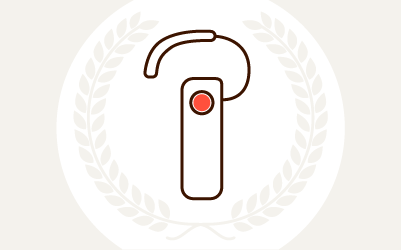

Komentarze (0)